Menyiapkan sebuah daftar isi dalam Adobe InDesign mungkin memerlukan pendekatan yang berbeda, terutama untuk dokumen yang sangat kompleks. Meskipun fungsi bawaan untuk daftar isi sangat berguna, ada juga kemungkinan untuk menggunakan referensi silang. Metode ini memang lebih rumit, tetapi memiliki beberapa keuntungan yang mungkin berharga. Dalam panduan ini, saya akan menunjukkan langkah demi langkah bagaimana cara membuat daftar isi dengan menggunakan referensi silang, dan apa yang perlu diperhatikan.
Temuan Terpenting
- Referensi silang memungkinkan pembaruan dinamis pada daftar isi.
- Membuat referensi silang memerlukan penyesuaian format.
- Metode ini sangat berguna jika Anda memiliki persyaratan khusus untuk daftar isi Anda.
Panduan Langkah demi Langkah
Pertama, Anda harus memutuskan apakah Anda ingin menggunakan fungsi referensi silang untuk daftar isi Anda. Dalam hal ini, penting bahwa Anda telah memiliki daftar isi yang sudah dibuat, karena referensi silang akan mengacu padanya.
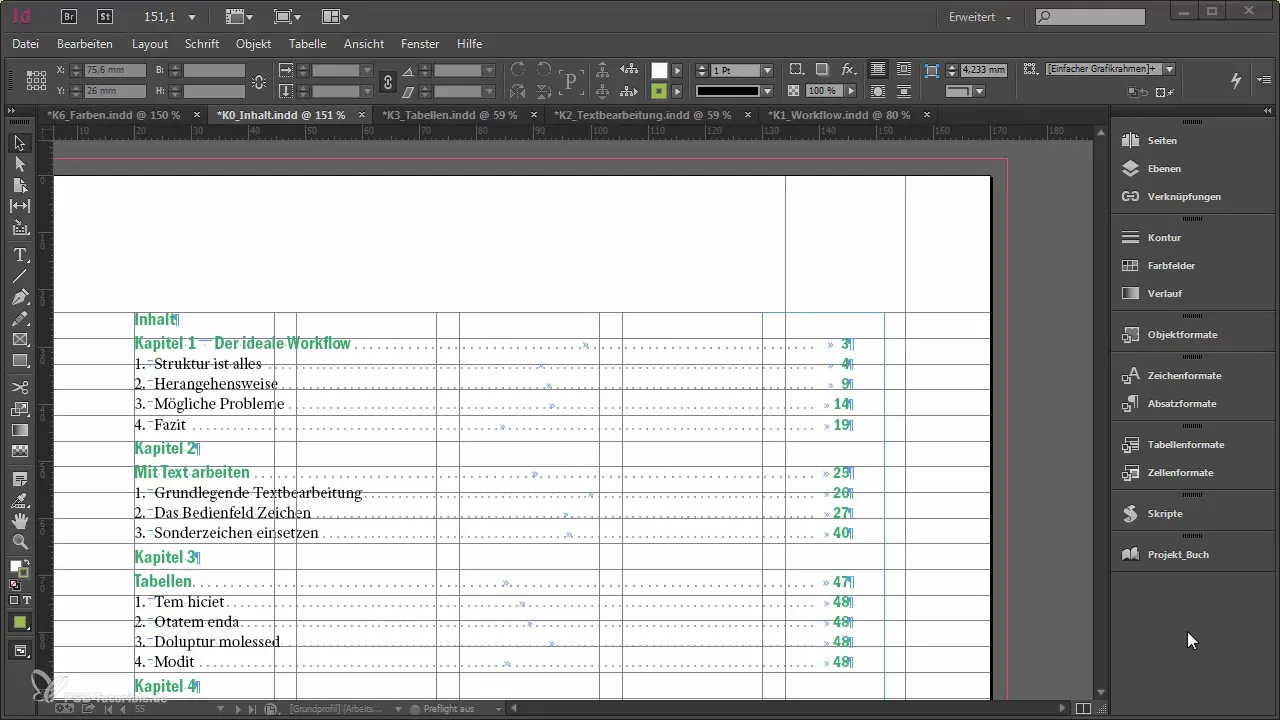
Anda dapat mulai dengan fungsi referensi silang dengan membukanya di dokumen Anda. Pertama, cari opsi “Sisipkan Referensi Silang” dan buka. Dalam jendela yang muncul, semua dokumen yang saat ini Anda buka akan ditampilkan. Di sini, pilih bab yang ingin Anda acungi jari.
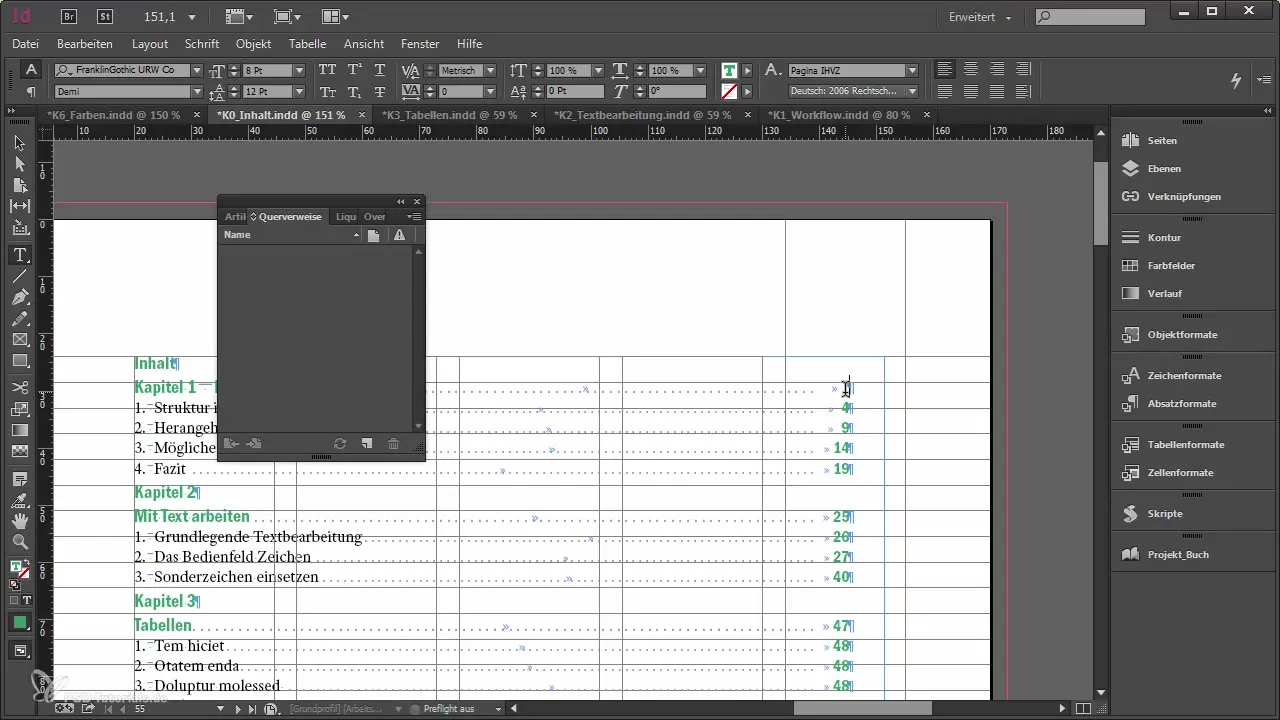
Setelah Anda memilih bab, misalnya bab 1, pergi ke halaman pertama dari bab tersebut. Anda sekarang dapat menambahkan nomor halaman yang dirujuk. Penting untuk menyesuaikan format sehingga hanya nomor halaman yang ditampilkan tanpa tambahan "Halaman".
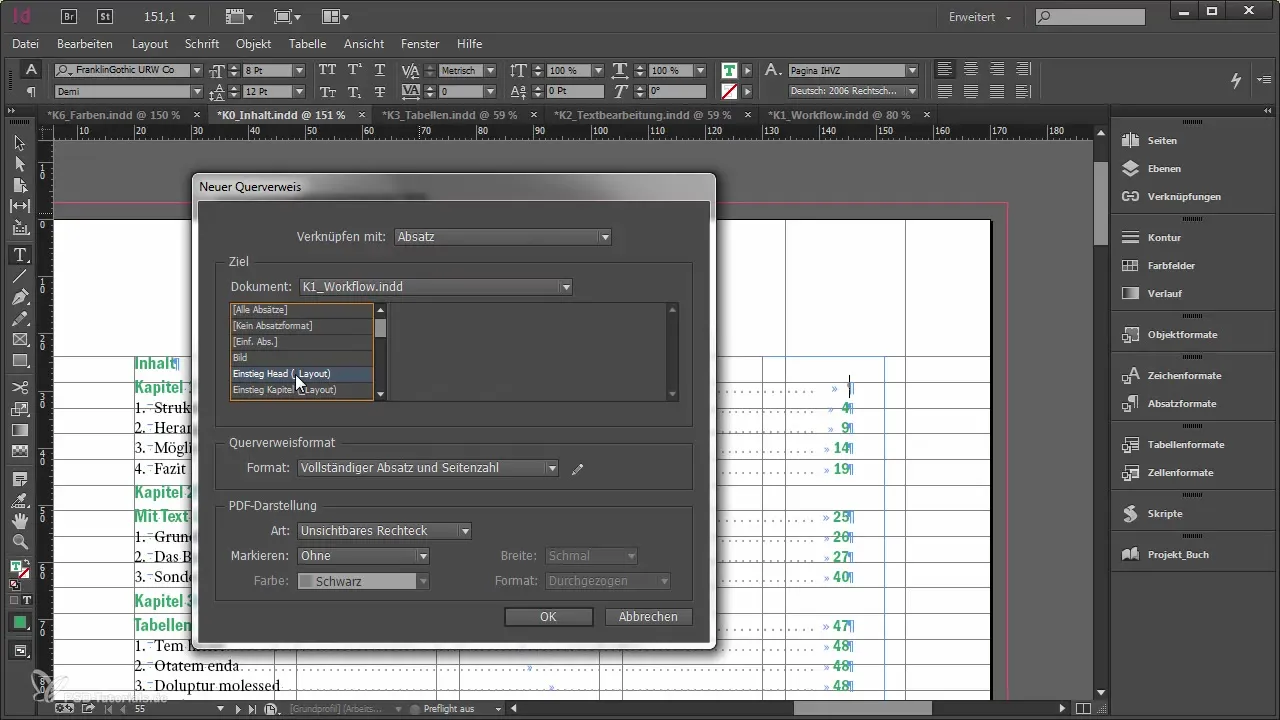
Buat format baru dan beri nama "Halaman". Hapus semua informasi yang tidak perlu, sehingga hanya nomor halaman yang tersisa. Ini akan meningkatkan keterbacaan dalam daftar isi Anda dan menjadikannya lebih profesional.
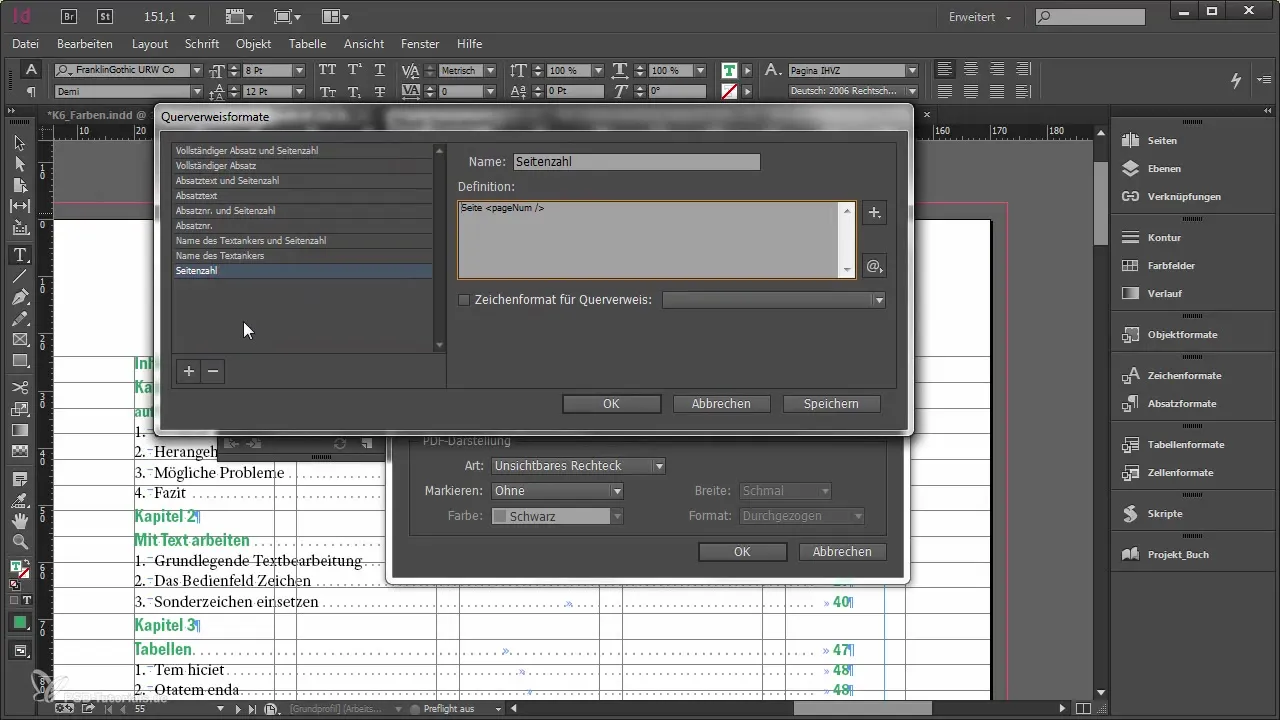
Setelah Anda membuat format baru, Anda pasti ingin menguji apakah semuanya terlihat seperti yang diharapkan. Penting untuk memastikan bahwa dokumen secara otomatis memperbarui ketika nomor halaman berubah. Uji ini dengan mengubah nomor halaman, misalnya ketika dari halaman 3 menjadi halaman 5, untuk memeriksa apakah referensi silang ditampilkan dengan benar.
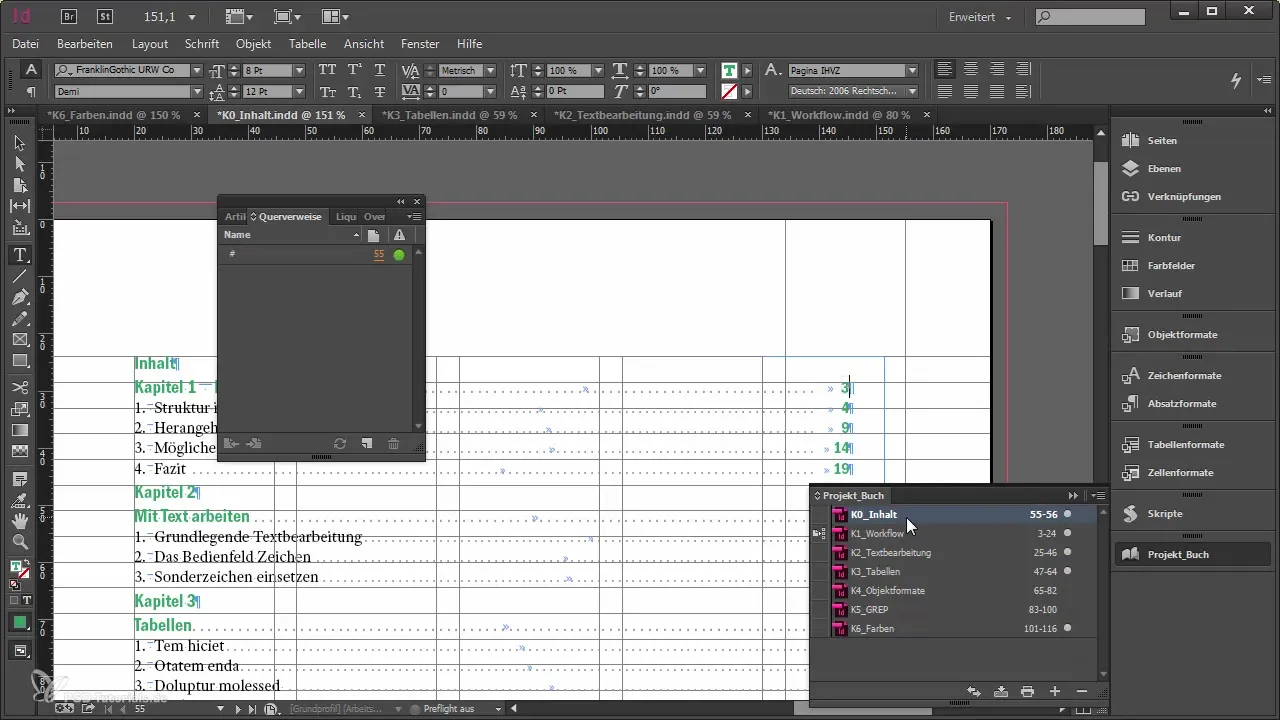
Jika semuanya berfungsi sesuai rencana dan nomor halaman di dokumen Anda diperbarui secara dinamis, Anda telah berhasil membuat daftar isi dengan referensi silang. Namun, perlu diingat bahwa metode ini mungkin mengharuskan Anda untuk memiliki persyaratan yang lebih spesifik tentang struktur dan tata letak dokumen Anda. Oleh karena itu, disarankan untuk mempertimbangkan dengan cermat sebelumnya apakah usaha ini sepadan.
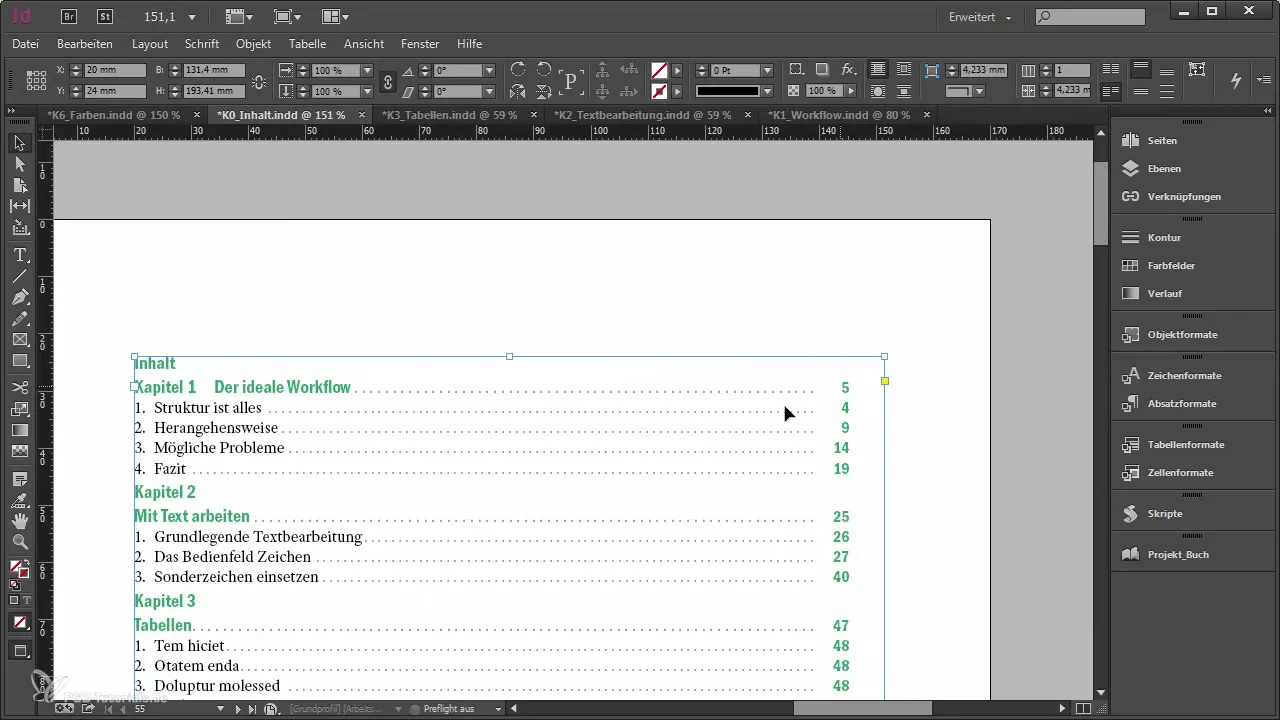
Ringkasan - Membuat Daftar Isi dengan Referensi Silang di Adobe InDesign
Proses membuat daftar isi dengan menggunakan referensi silang di Adobe InDesign adalah metode yang efektif yang memungkinkan Anda untuk merancang daftar isi yang dinamis dan fleksibel. Dengan menyesuaikan format dan menyisipkan referensi silang secara tepat, Anda dapat membuat daftar isi Anda tidak hanya menarik tetapi juga fungsional.
Pertanyaan yang Sering Diajukan
Bagaimana cara menyisipkan referensi silang di InDesign?Untuk menyisipkan referensi silang, buka fungsi referensi silang di menu dan pilih lokasi yang diinginkan dalam dokumen.
Bagaimana saya bisa mengubah format referensi silang?Anda dapat membuat format baru untuk referensi silang dengan menyesuaikan format yang ada dan menghapus elemen yang tidak perlu.
Apakah daftar isi diperbarui secara otomatis?Ya, daftar isi akan diperbarui secara otomatis jika nomor halaman yang terkait berubah.
Apa keuntungan menggunakan referensi silang?Referensi silang memungkinkan penyesuaian dinamis terhadap perubahan dalam dokumen, yang mempermudah pemeliharaan daftar isi yang besar.


